Letzten Monat haben wir eine ausführliche Einführung in Univention Corporate Server veröffentlicht wo Sie die Grundlagen dieser Lösung zum Verwalten von Identitäten, Berechtigungen und Anwendungen kennengelernt haben. Es ist 100% Open Source und kostenlos erhältlich. Professionelle Support- und Wartungsabonnements können bei Bedarf für alle hinzugefügt werden.
Heute möchte ich erklären, wie man UCS am besten installiert und konfiguriert.
Zunächst einmal gibt es verschiedene Möglichkeiten, wie Sie UCS nutzen können:
- Lokal
- Als VM-Images
- Auf Amazon Web Services (AWS) und [https://aws.amazon.com/marketplace/pp/B071GDRQ3C ]
- Als Basis für eine stetig wachsende Zahl von Appliances für andere Software wie ownCloud.
Alle oben genannten Bereitstellungen teilen sich die Systemkonfiguration. Da das On-Premises-Setup jedoch zusätzliche Schritte für die Hardware erfordert, beginnen wir zunächst mit der Basisinstallation, bevor wir zur Konfiguration übergehen.
Basisinstallation von UCS
Die Basisinstallation führt Sie durch die Einrichtung der Hardwarebasis Ihres Servers und konzentriert sich auf die Konfiguration Ihrer Hardware für die zukünftige Nutzung.
Die ersten drei Fragen legen die Spracheinstellung für die Installation fest.
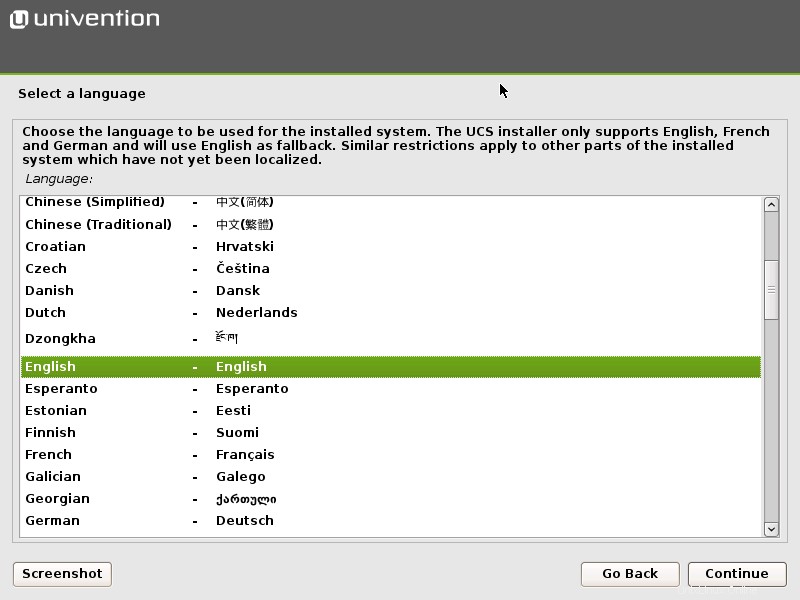
Anschließend müssen Sie ein temporäres Root-Passwort festlegen. Auf UCS wird der Root-Benutzer, wie auf jedem Unix-ähnlichen System, für die lokale Verwaltung verwendet. Später müssen Sie ein separates Passwort für den Domänenadministrator festlegen, wodurch auch das Passwort für den Root-Benutzer zurückgesetzt wird.
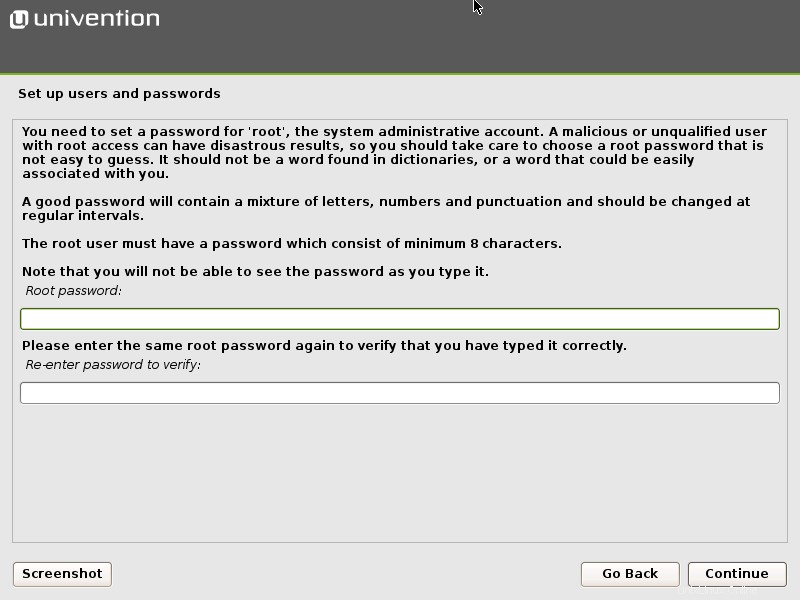
Als nächstes müssen Sie die Festplatte einrichten. Wenn Sie planen, UCS für eine festplattenintensive Anwendung wie einen Mailserver zu verwenden, sind möglicherweise spezielle Einstellungen erforderlich. Für einen Allzweckserver sollten die geführten Einstellungen jedoch ausreichend sein.
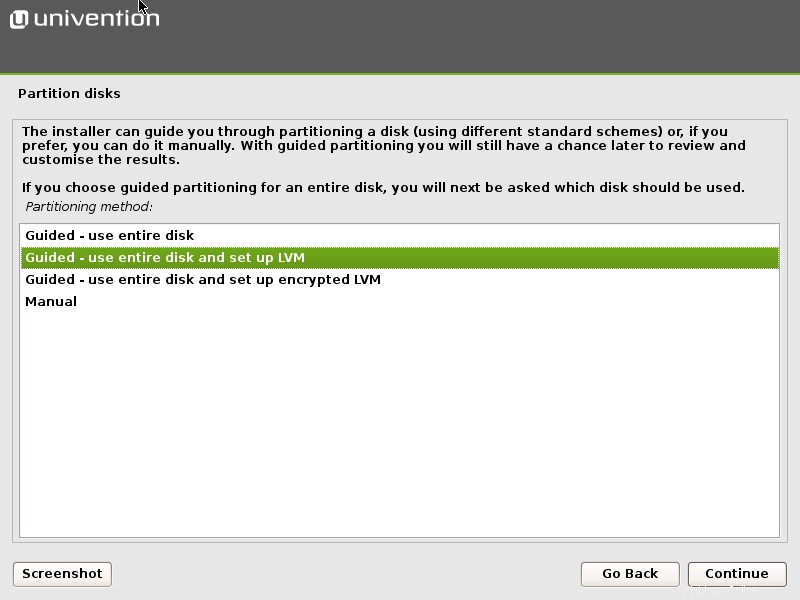
Falls Sie vorhaben, den UCS-Server zum Speichern des Home-Verzeichnisses der Benutzer zu verwenden oder wenn sich die Benutzer über die Befehlszeile oder als Terminalserver am Server anmelden dürfen, sollten Sie das /home-Verzeichnis in ein separates Verzeichnis aufteilen Partition. Anwendungsserver hingegen profitieren davon, nicht nur /home, sondern auch /var und /tmp zu trennen. In all diesen Fällen hilft die Trennung, den Server im Falle eines Fehlverhaltens von Benutzern oder Software funktionsfähig zu halten.
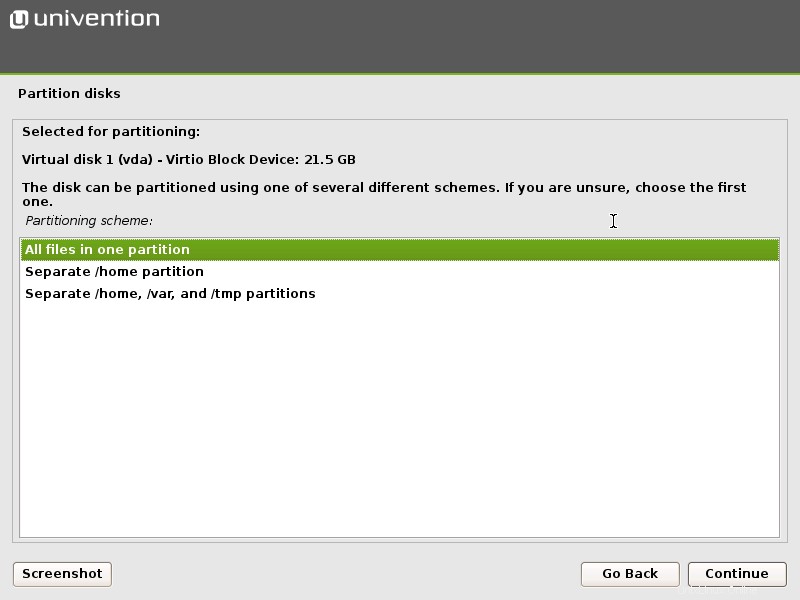
Die letzten drei Dialoge bestätigen das Schreiben der Änderungen auf die Festplatte und das Starten der Basisinstallationen.
Nach Abschluss der Installation gelangen Sie zur Verwaltungsoberfläche für die grundlegende Einrichtung. Bitte fahren Sie mit dem Konfigurationsabschnitt für die detaillierte Konfiguration dieses Tutorials fort.
Virtuelle Maschinen, Appliance-Images und AWS Marketplace
Virtual Machines und Appliance-Images überspringen die Basisinstallation. Sobald Sie sich mit ihrem virtuellen Monitor verbinden, gelangen Sie direkt in den Konfigurationsdialog.
Der Marketplace AWS benötigt ebenfalls keine Grundinstallation. Um zur Konfiguration zu gelangen, stellen Sie sicher, dass der HTTPS-Port geöffnet ist, und navigieren Sie zu der von AWS bereitgestellten IP. Klicken Sie auf dem Begrüßungsbildschirm auf „Setup Wizard“. Hier müssen Sie als Benutzernamen „root“ und als Passwort Ihre Instanz-ID eingeben:
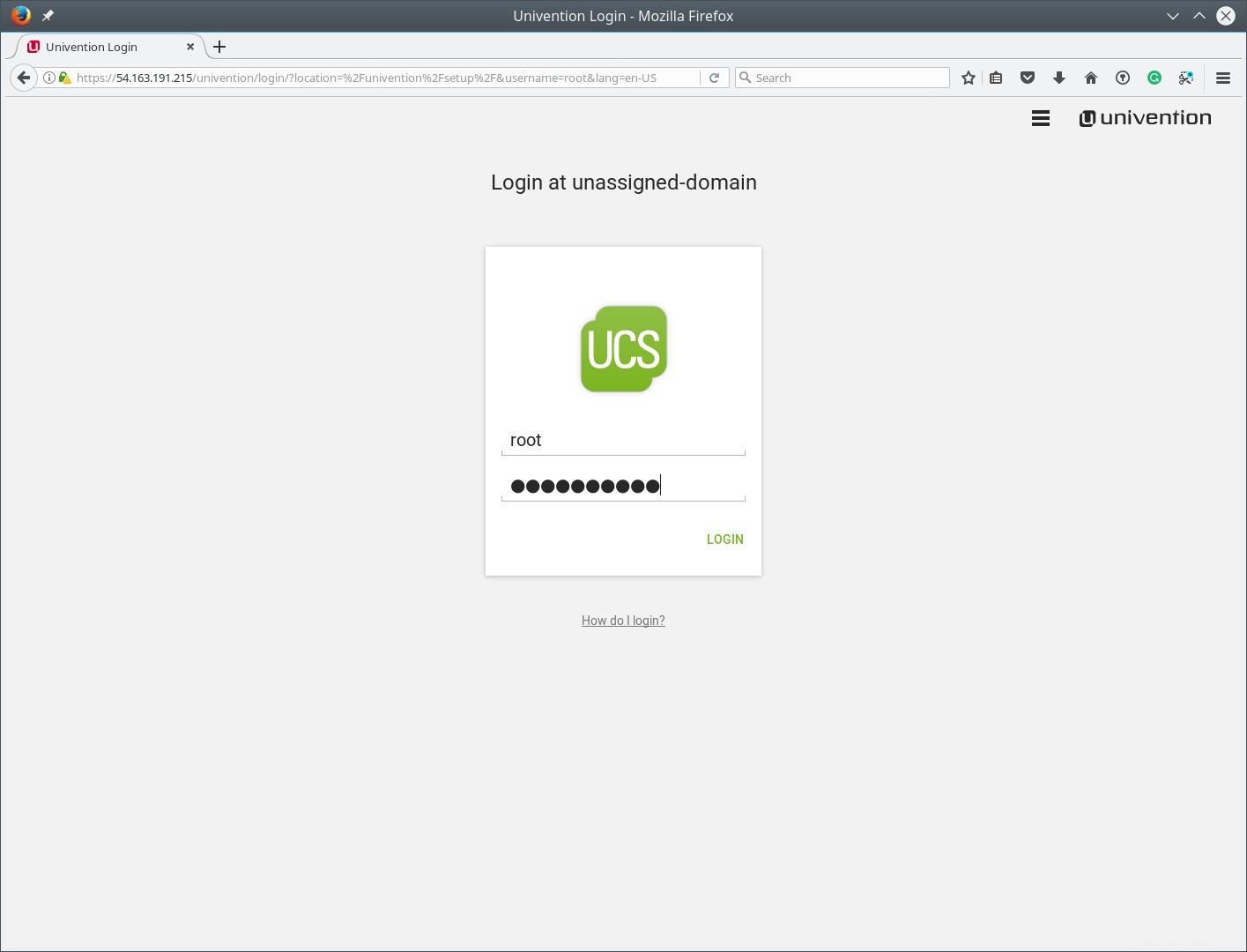
Konfiguration
Egal wo Ihr UCS läuft, die folgenden Schritte sind für alle Varianten gleich. Zuerst müssen Sie die Standorteinstellungen bestätigen. Geben Sie einfach den Namen der Stadt ein, in der Sie sich befinden oder die Ihnen am nächsten liegt, und der Installer wählt die Sprache und Zeitzone aus. Sie können die Einstellungen ändern, um das Erlebnis zu personalisieren.
Derzeit unterstützt der Installer nur Englisch und Deutsch. Später können jedoch sowohl für das System als auch für das Verwaltungssystem weitere Sprachen wie Französisch hinzugefügt werden.
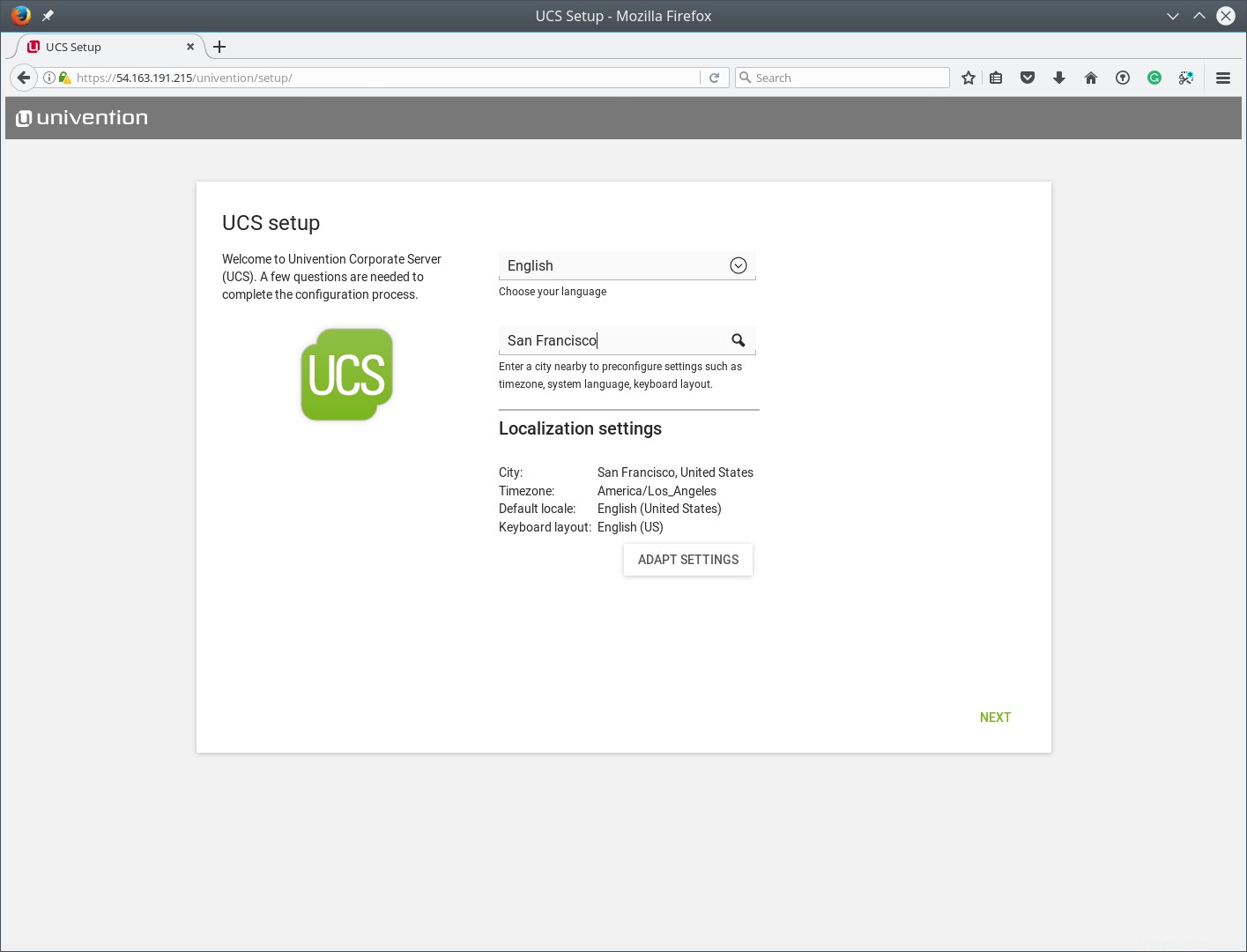
Auf dem nächsten Bildschirm können Sie Ihre Netzwerkeinstellungen anpassen. Wenn Sie bereits UCS- oder AD-Server in Betrieb haben und planen, die Domäne zu erweitern, verweisen Sie den DNS-Server auf einen vorhandenen Domänencontroller. Wählen Sie andernfalls den DNS-Server Ihres Internetdienstanbieters oder einen Drittanbieter, z. B. 8.8.8.8 von Google.
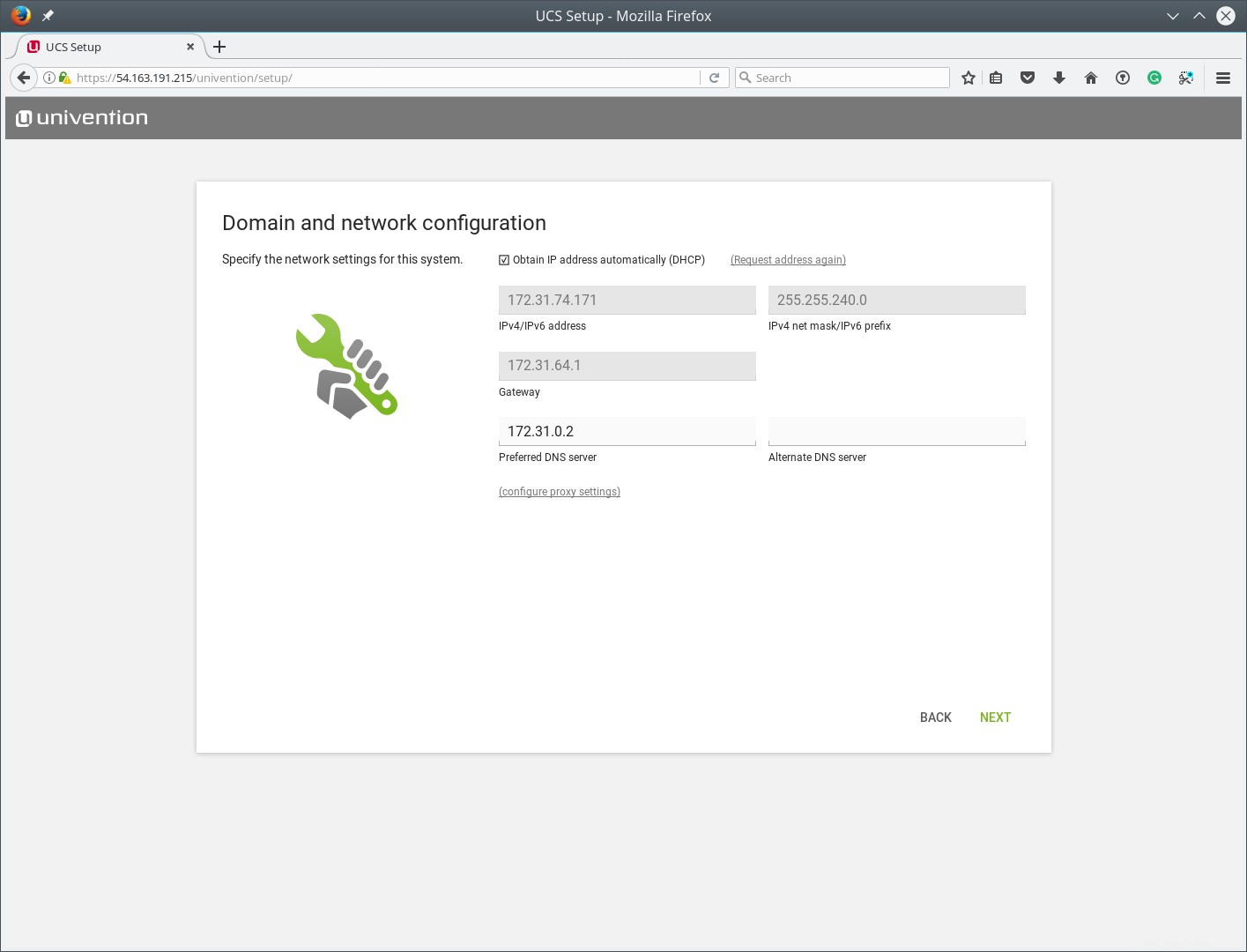
UCS bietet die Option, Ihre Domäne zu erweitern, was impliziert, dass UCS eine Vorstellung von einer Multi-Server-Domäne hat. Der nächste Bildschirm stellt somit die Auswahl dar, ob eine neue UCS-Domäne erstellt, eine UCS-Domäne erweitert oder einer Microsoft-Domäne beigetreten werden soll.
Durch das Anlegen einer neuen Domäne wird Ihr Server zum Domänencontroller Master, der das führende Verwaltungssystem in einer UCS-Domäne ist und genau einmal existieren sollte.
Beim Erweitern der UCS-Domäne haben Sie drei Möglichkeiten:
- Erste Option:Erstellen Sie eine Domänencontroller-Sicherung, die im Wesentlichen eine Kopie des Masters ist, die die Rolle übernehmen kann, falls der Master jemals ausfällt.
- Zweite Option:Erstellen Sie einen Domänencontroller-Slave, der ein Verzeichnisserver ist, der nicht alle Informationen enthält, die zum Ausführen von Verwaltungsdiensten erforderlich sind, sondern ein lokales Verzeichnis für darauf laufende Dienste anbietet.
- Letzte Option:Erstellen Sie einen Mitgliedsserver, der kein Verzeichnis enthält, aber schlanker ist und ideal für die meisten Anwendungen geeignet ist, z. B. als Datei- und Druckserver.
Nehmen wir an, dies ist Ihr erster UCS-Server. Daher erstellen wir jetzt eine neue Domain.

Als nächstes müssen Sie die Administratorpasswörter angeben. Dieser Schritt ändert das während der Basisinstallation festgelegte Root-Passwort und ändert auch das Passwort für den Benutzer „administrator“. Auf AWS wird es auch das sudo-Passwort für den SSH-Benutzer „loginuser“ ändern.
Der Unterschied zwischen den dreien ist folgender. Der Administratorbenutzer wird zum Ändern der Eigenschaften der Domäne verwendet, z. B. zum Hinzufügen von Benutzern oder zum Hinzufügen von Computern zur Domäne. Der Root-Benutzer hingegen wird verwendet, um Arbeiten auf der Befehlszeile des lokalen Servers auszuführen, beispielsweise das Starten von Diensten oder das Lesen von Protokolldateien. Der Anmeldebenutzer schließlich ist das Konto, das sich über SSH beim Server anmelden kann, da Root-Anmeldungen hier standardmäßig deaktiviert sind.
Es wird auch nach dem Namen Ihres Unternehmens gefragt, was optional ist, um einige kosmetische Einstellungen vorzunehmen. Schließlich werden Sie bei der Installation vor Ort und in Appliances nach einer E-Mail-Adresse gefragt, um Ihnen eine aktivierte Lizenz zu senden. Für On-Premises wird die aktivierte Lizenz nur benötigt, wenn Sie Drittanbieter-Apps aus dem Univention App Center installieren möchten. Die Appliances benötigen in den meisten Fällen die E-Mail, um zu funktionieren.
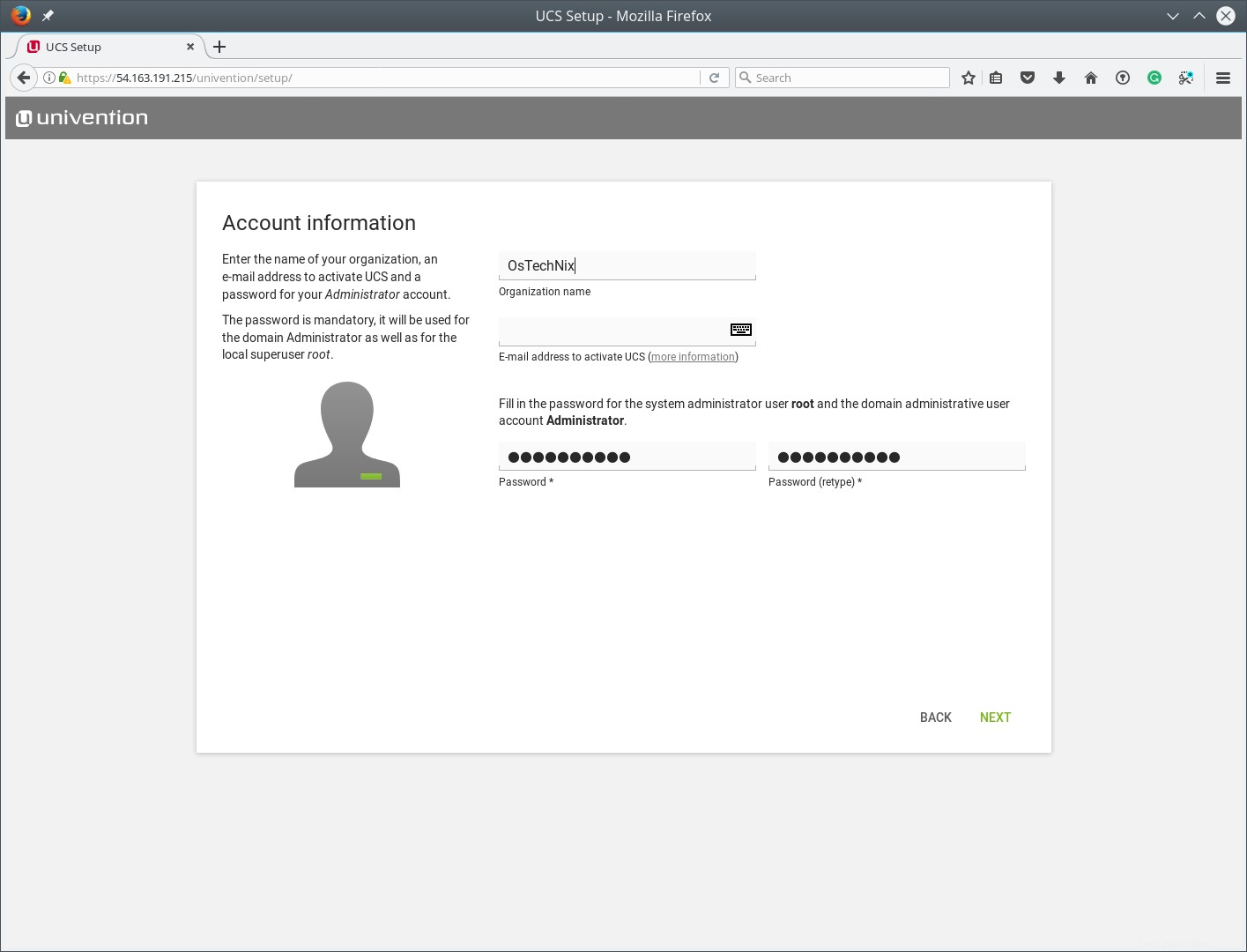
Der folgende Abschnitt enthält einen der wichtigsten Schritte:
Auswahl von Host- und Domainnamen
Jetzt müssen Sie den Hostnamen und den Domänennamen für den Master auswählen. Nehmen wir das Beispiel ucs.intranet.ostechnix.com . Das „ucs“ wird der Hostname des Servers sein, während "intranet.ostechnix.com" ist der Domänenname. Der erste Teil des Domainnamens, hier „Intranet“, wird auch für die Windows-Anmeldung verwendet.
Wir empfehlen dringend, eine Subdomain Ihrer externen Domain zu verwenden. Der Hauptgrund dafür ist, dass Sie die volle Kontrolle über die Domain behalten und es später keine Kollisionen geben wird. Verwenden Sie NICHT Ihre externe Domain, da dies bedeutet, dass Sie entweder alle DNS-Einträge kopieren müssen oder Ihre Server nicht erreichen können. Wir raten auch davon ab, eine Domain mit der Endung „.local“ zu verwenden. Während diese beliebt waren, wird „.local“ jetzt für Multicast-DNS verwendet. Folglich sendet ein Client in einer „.local“-Domain jetzt zwei DNS-Anfragen, eine Standardanfrage und eine Multicast-Anfrage, was den Netzwerkverkehr verdoppelt.
Bitte beachten Sie, dass weder der Hostname noch der Domainname nachträglich geändert werden können.
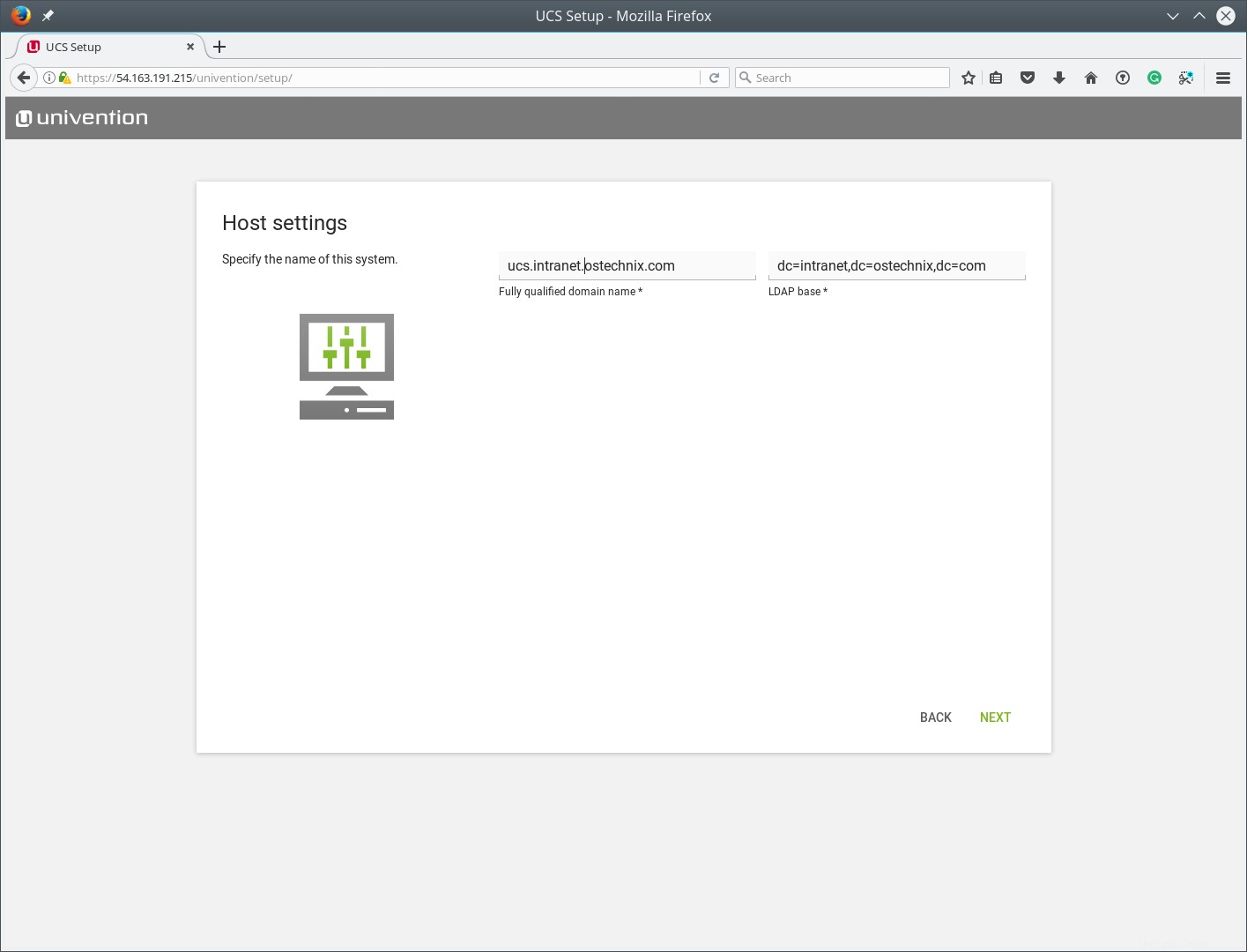
Sie können jetzt Software installieren, die alle später über das App Center verfügbar sind. Der letzte Schritt besteht darin, die Einstellungen zu bestätigen und den Konfigurationsprozess zu starten. Bei Bedarf können Sie zurückgehen und Änderungen vornehmen, bevor Sie bestätigen.
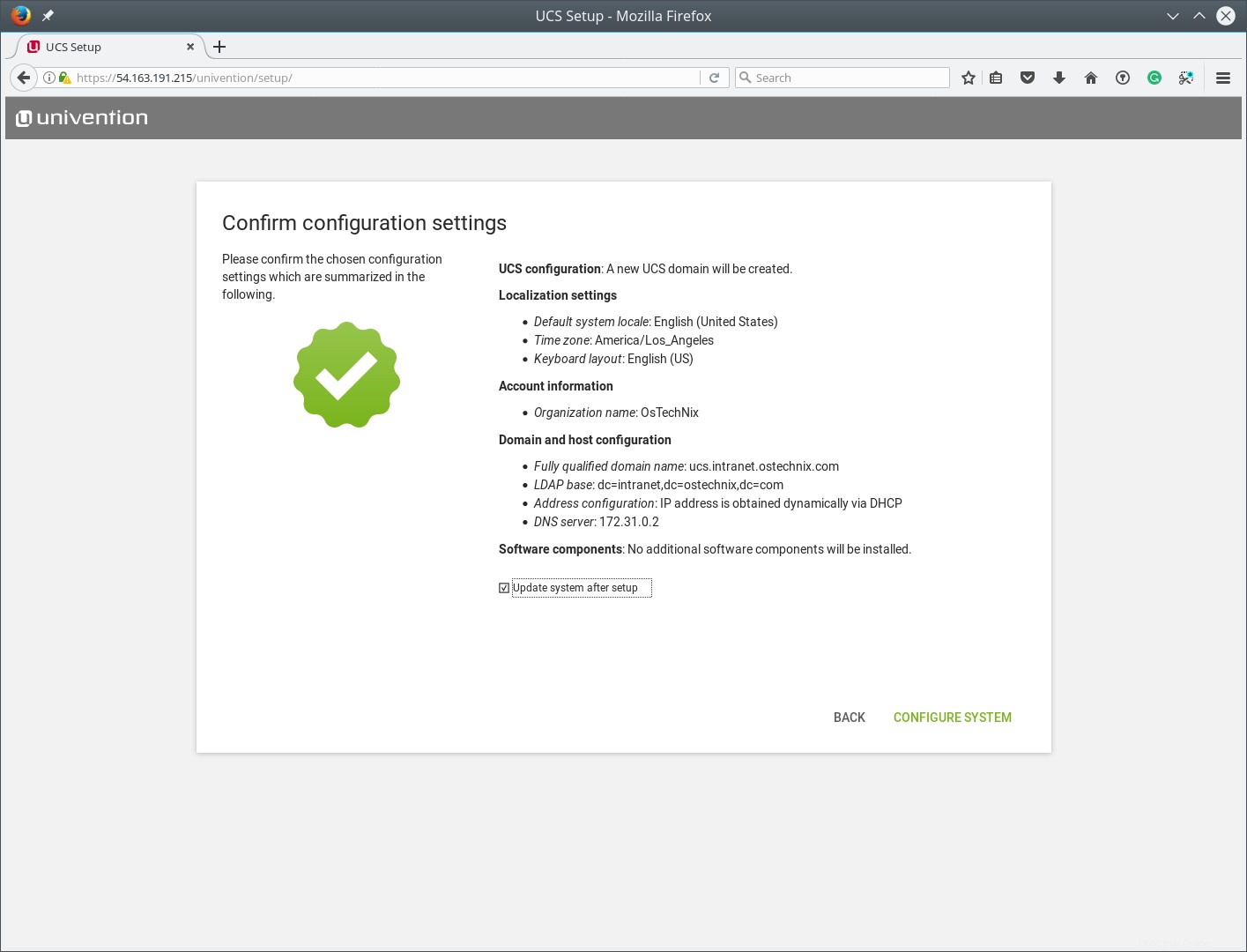
Starten Sie die Verwaltung von UCS mit der Univention Management Console
Wenn die Einrichtung abgeschlossen ist, ist es an der Zeit, das Verwaltungssystem zu verwenden, um mit der Verwaltung Ihrer Domain zu beginnen. Die Appliance- und On-Premises-Installationen zeigen Ihnen nun, wie Sie die Univention Management Console erreichen. Auf AWS sollten Sie das Anmeldefenster sehen. Jetzt können Sie sich mit dem Benutzernamen „Administrator“ und dem bei der Konfiguration festgelegten Passwort anmelden.
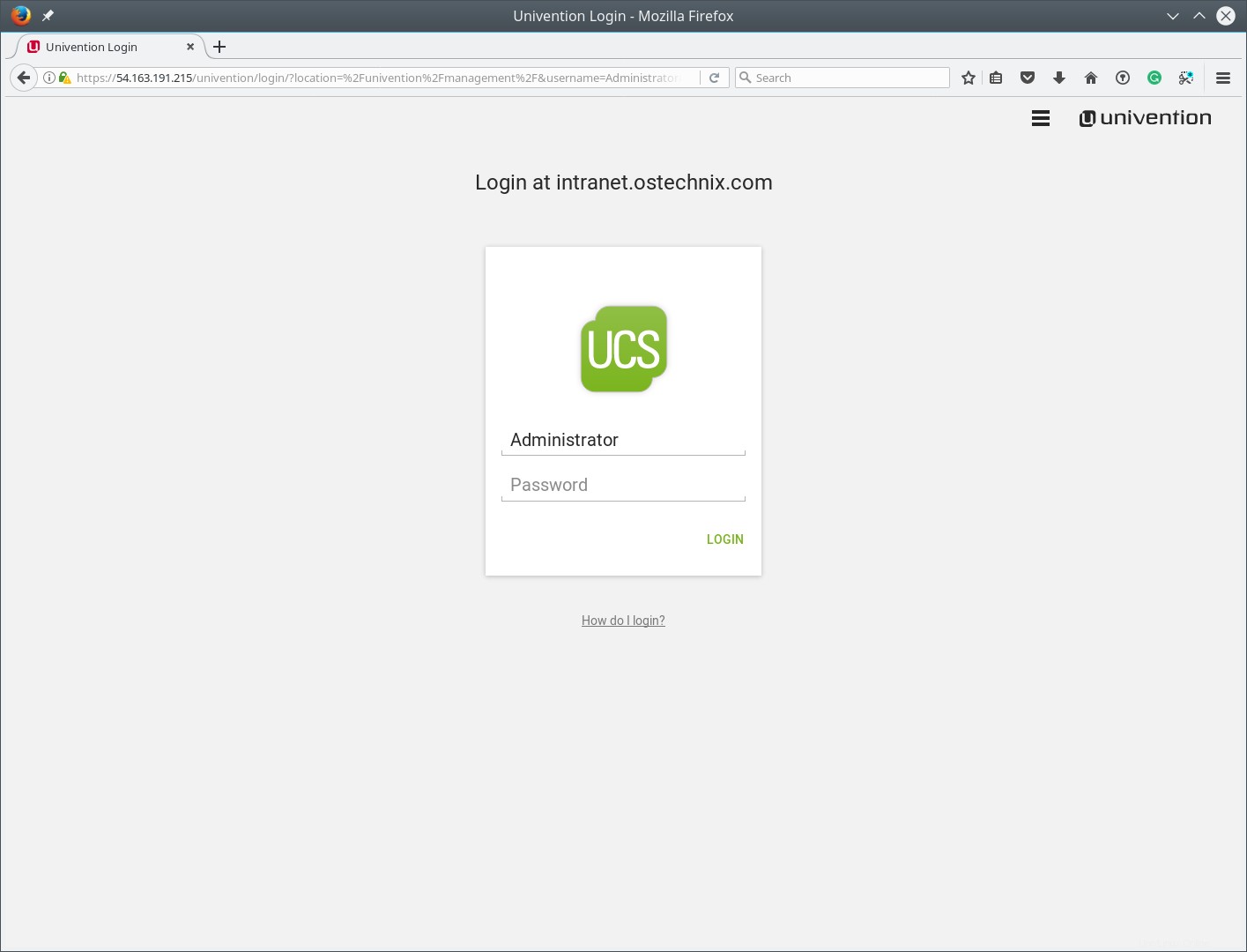
Integrieren Sie Windows- und Mac OS X-Clients
Lassen Sie uns nun den Active Directory-kompatiblen Domänencontroller auf UCS installieren, damit wir Windows- und Mac OS X-Clients verwalten und einen ersten Eindruck vom App Center bekommen können. Öffnen Sie das App-Center-Modul und geben Sie im Suchfeld Domänencontroller ein.

Klicken Sie auf den Active Directory-kompatiblen Domänencontroller und wählen Sie Installieren aus. Der Server zeigt Ihnen eine Liste der Änderungen an, die er anwenden wird, und bittet Sie, diese zu bestätigen.
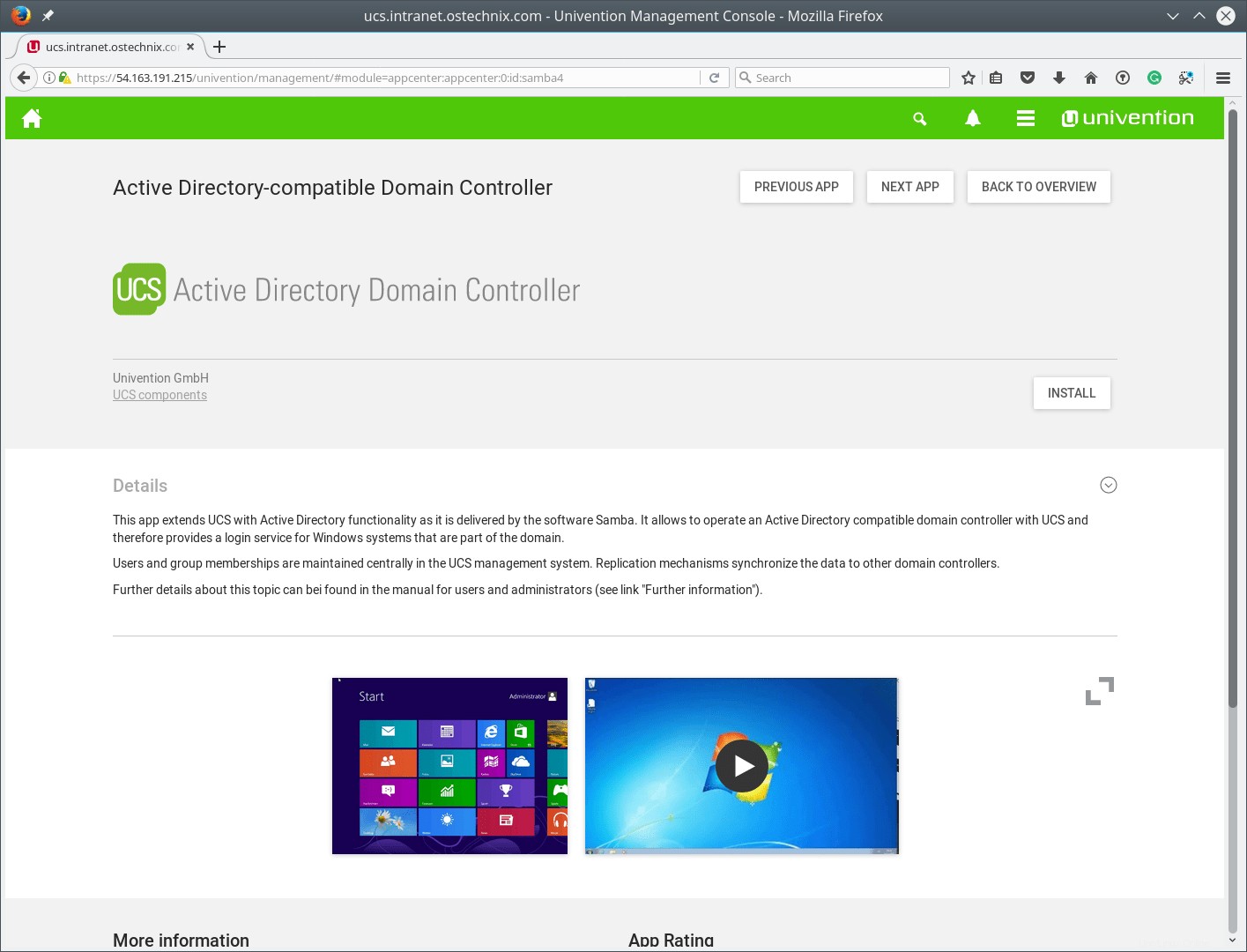
Der Server installiert nun die ausgewählte Software und integriert sie in das Verwaltungssystem. Sie können zur Übersichtsseite zurückkehren, indem Sie auf die Schaltfläche Home klicken oder das aktuelle Modul schließen.
Benutzer hinzufügen
Jetzt ist es an der Zeit, unseren ersten Benutzer hinzuzufügen. Wählen Sie in 'Favoriten' oder unter 'Benutzer' das Benutzermodul aus. UCS hat einige administrative Benutzer, die zum Ausführen der Domäne benötigt werden, bitte löschen Sie diese nicht.
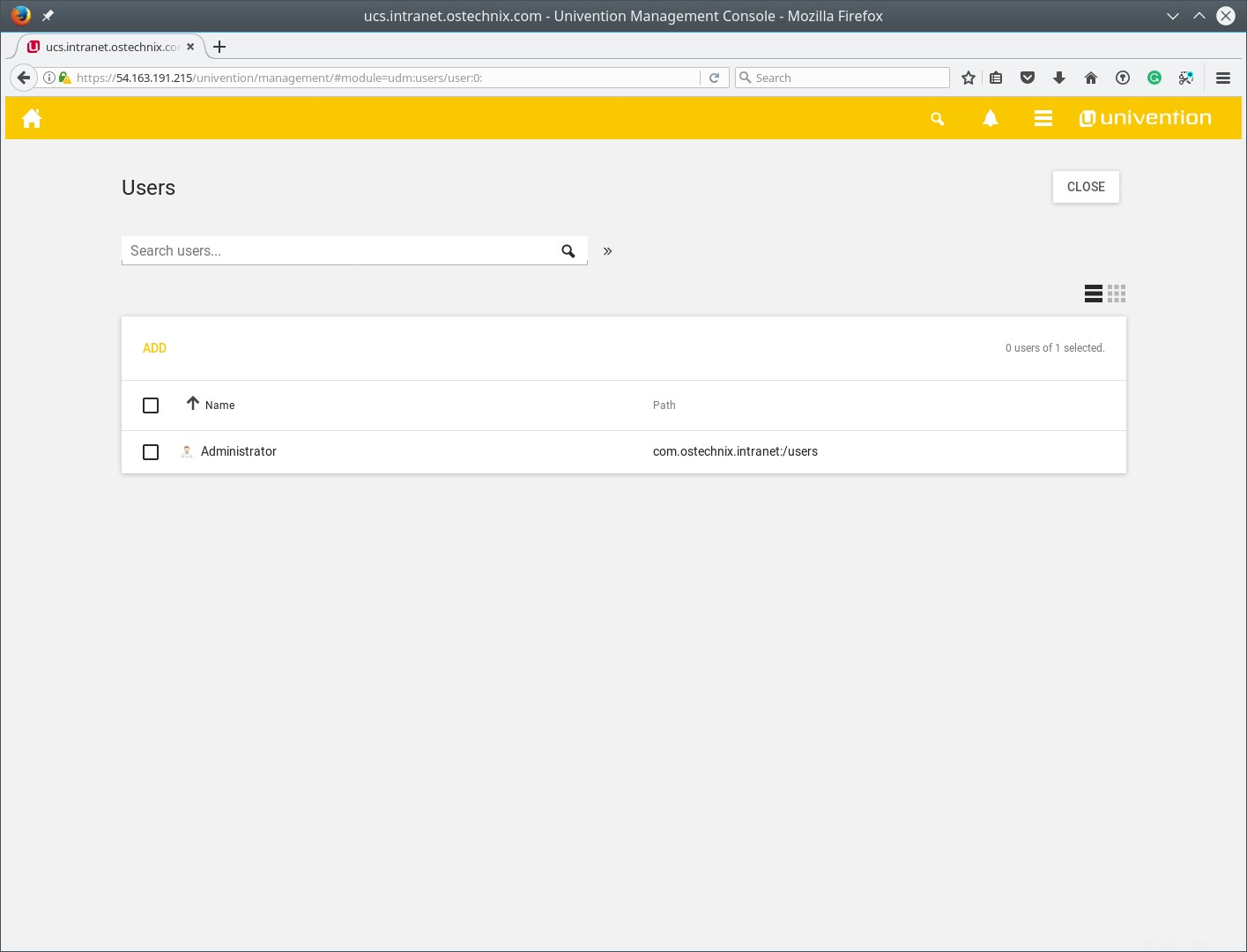
Wählen Sie „Hinzufügen“, um einen neuen Benutzer anzulegen. Mit dem neuen Dialog können Sie mit nur wenigen einfachen Fragen einen Benutzer erstellen. Wenn Sie alle Felder bearbeiten möchten, klicken Sie auf die Schaltfläche „Erweitert“. Wenn Sie Einstellungen haben, die immer für einen Benutzer gelten, können Sie mit UCS eine Vorlage für diese Benutzer erstellen, die mit statischen Einstellungen oder Einstellungen, die aus Ihrer Eingabe erstellt wurden, wie z. B. dem Benutzernamen, vorbelegt ist. Mehr dazu im UCS-Handbuch [http://docs.software-univention.de/manual-4.2.html#users:templates ].
Geben wir dem Benutzer zunächst einen Vornamen, einen Nachnamen und einen Benutzernamen, bevor wir auf die Schaltfläche „Weiter“ klicken.
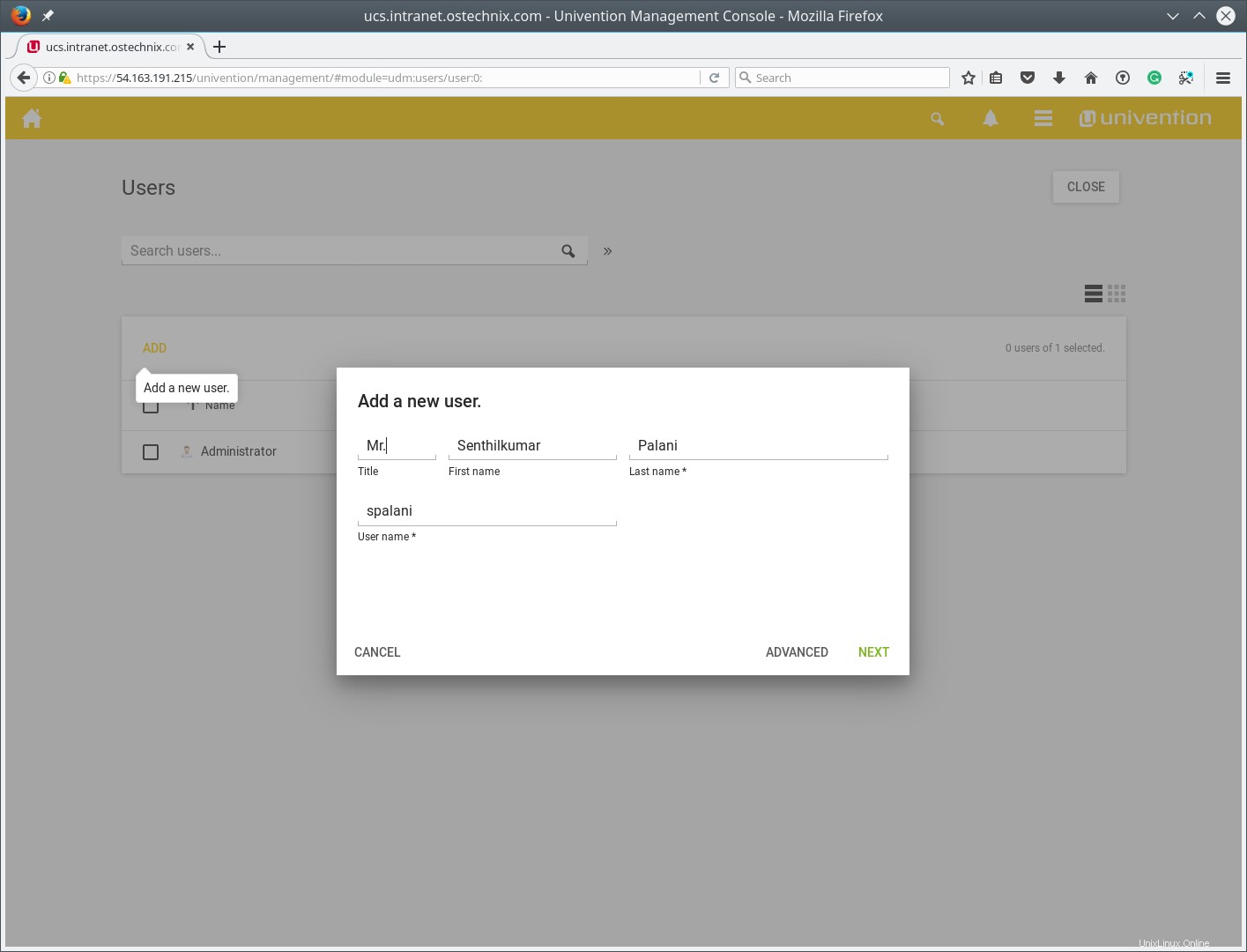
Nachdem Sie auf Weiter geklickt haben, müssen Sie dem Benutzer nun ein Passwort geben. Wenn Sie eine Passwortrichtlinie eingerichtet haben, muss diese berücksichtigt werden, es sei denn, Sie überschreiben sie. Bitte beachten Sie, dass die Passwortrichtlinie auch für zukünftige Passwortänderungen gilt.
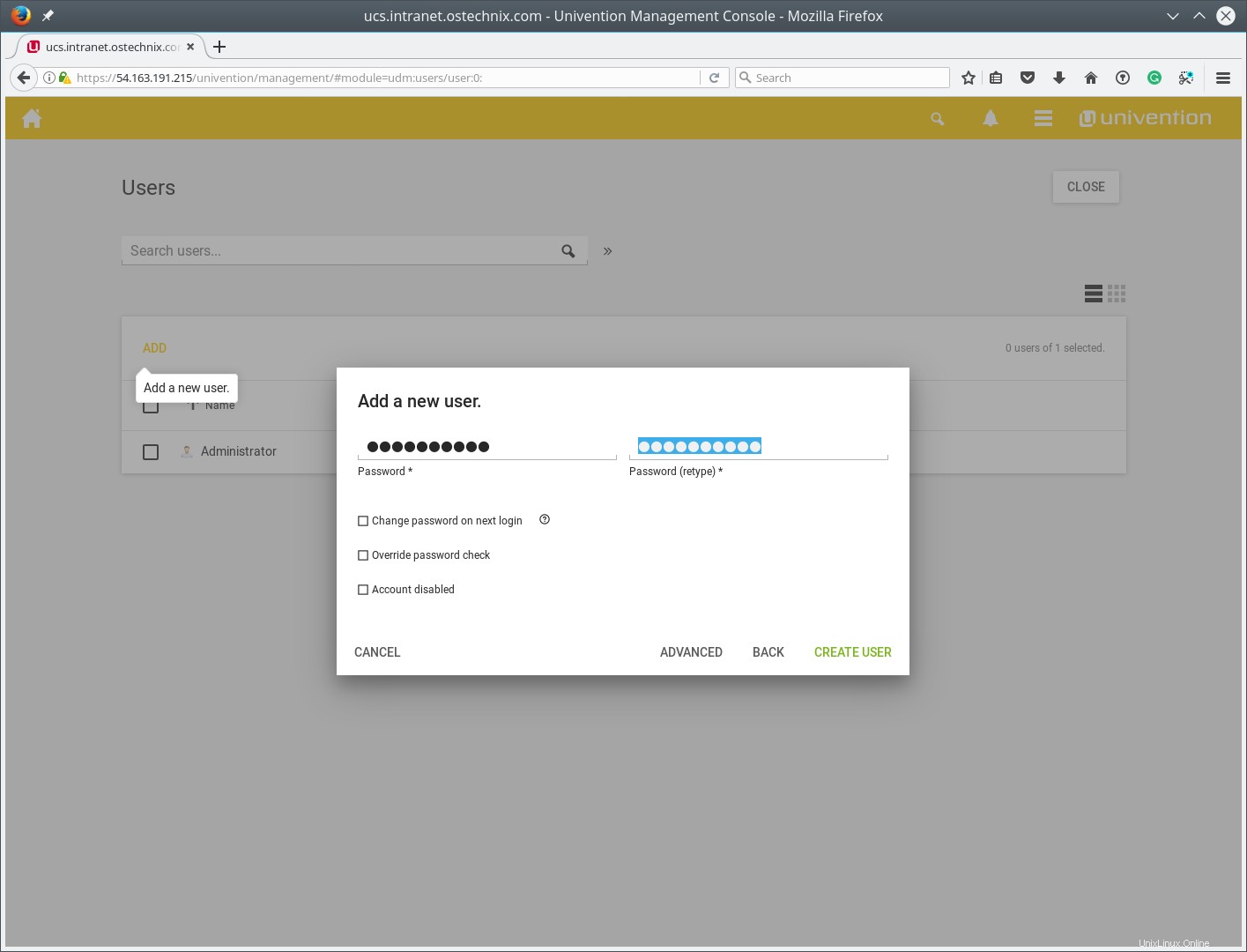
Herzlichen Glückwunsch
Sie haben nun Ihren ersten UCS-Server einsatzbereit. Als nächstes können Sie einem Windows-System beitreten oder zusätzliche Software wie ownCloud oder SuiteCRM hinzufügen, um Ihren Benutzern mehr Dienste bereitzustellen. Mit dem Univention App Catalog https://www.univention.com/products/univention-app-center/app-catalog/ , bietet Univention eine praktische Übersicht aller Anwendungen, in der Sie weitere Anregungen erhalten, wie Sie Ihre IT-Umgebung mit einem UCS-Server erweitern können.
Haben Sie Fragen? Bitte nutzen Sie das Forum für technischen Support. Wenn Sie bereits ein Enterprise-Abonnement haben, verwenden Sie bitte das Support-Formular. Abonnieren Sie auch den Univention-Blog, um tägliche und wöchentliche Updates vom Univention-Team zu erhalten.
Weitere gute Sachen folgen. Bleiben Sie dran!